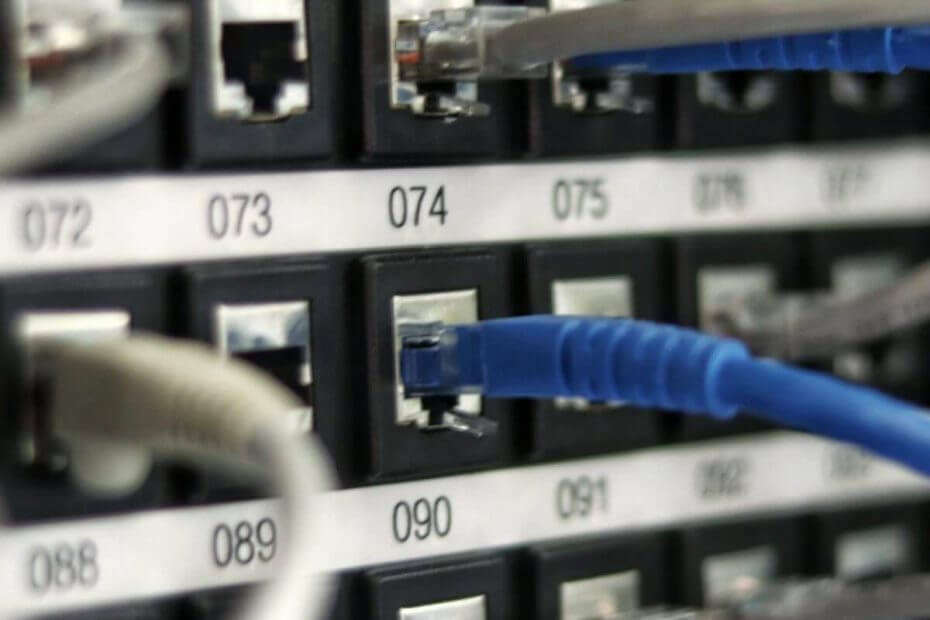
Це програмне забезпечення буде виправляти поширені помилки комп'ютера, захищати вас від втрати файлів, шкідливого програмного забезпечення, відмови обладнання та оптимізувати ваш ПК для максимальної продуктивності. Вирішіть проблеми з ПК та видаліть віруси зараз за 3 простих кроки:
- Завантажте інструмент відновлення ПК Restoro що поставляється із запатентованими технологіями (патент доступний тут).
- Клацніть Почніть сканування знайти проблеми з Windows, які можуть спричинити проблеми з ПК.
- Клацніть Відремонтувати все щоб виправити проблеми, що впливають на безпеку та продуктивність вашого комп’ютера
- Restoro завантажив 0 читачів цього місяця.
Apple iCloud є популярною хмарною службою зберігання даних, але багато користувачів Windows 10 повідомили про це Диск iCloud не синхронізується. Це може бути великою проблемою, і в сьогоднішній статті ми покажемо вам, як вирішити цю проблему.
Що робити, якщо iCloud не синхронізується з Windows 10?
1. Увімкніть iCloud для Windows

- Вам потрібно буде спеціально увійти в iCloud для Windows додаток для синхронізації вашої інформації на всіх пристроях.
- Однак до цього вам потрібно налаштувати iCloud на всіх пристроях Apple, які у вас є, і входити в систему у кожному екземплярі програми на кожному пристрої.
- Лише після того, як ви закінчите з вищевказаними кроками, вам потрібно увійти в систему iCloud для Windows додаток.
- Після входу в систему ви готові піти. Перевірте, чи дані синхронізуються на різних пристроях.
2. Вийдіть і ввійдіть знову за допомогою iCloud для Windows
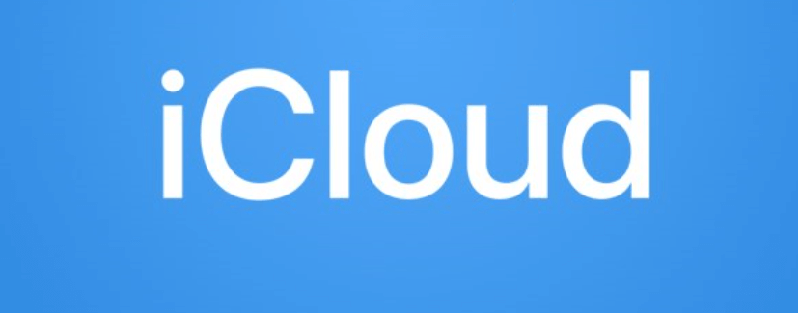
- Запуск iCloud для Windows.
- Клацніть на Вийти з аккаунта в правому нижньому куті, щоб вийти з послуги.
- Закрийте програму та повторно запустіть її знову.
- Введіть свій Apple ID щоб знову увійти в iCloud.
- Як і раніше, виберіть функції та вміст, які потрібно синхронізувати.
3. Оновіть програму iCloud для Windows
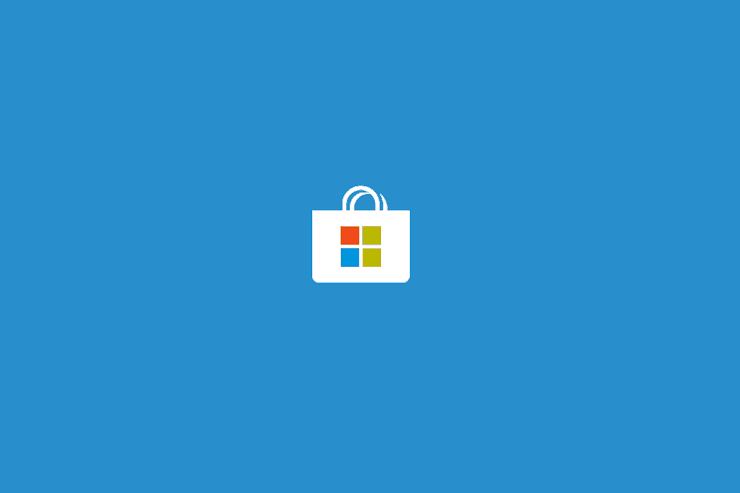
- Запуск Програма магазину на вашому ПК.
- Клацніть на три горизонтальні крапки у верхньому правому куті та виберіть Завантаження та оновлення.
- Перевірте, чи доступне оновлення для iCloud для Windows.
- Якщо так, натисніть на стрілку вниз, щоб завантажити та встановити оновлення.
4. Оновіть ПК для Windows
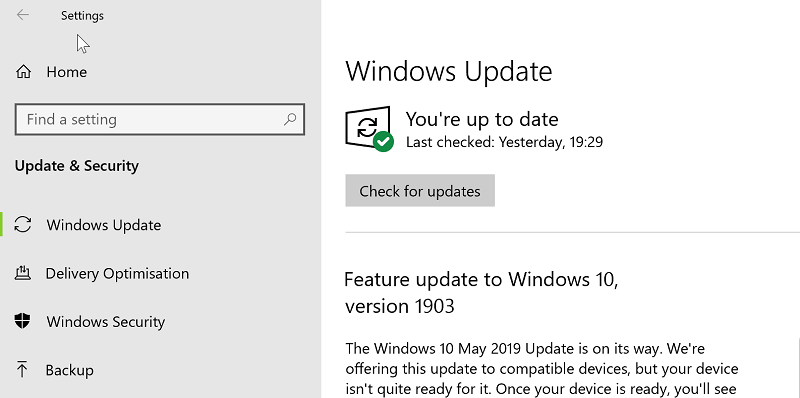
- Натисніть на Почніть > Налаштування > Оновлення та безпека.
- Клацніть на Перевірити наявність оновлень кнопку.
- Завантажте оновлення, якщо такі є.
5. Перевірте доступний простір для зберігання на iCloud
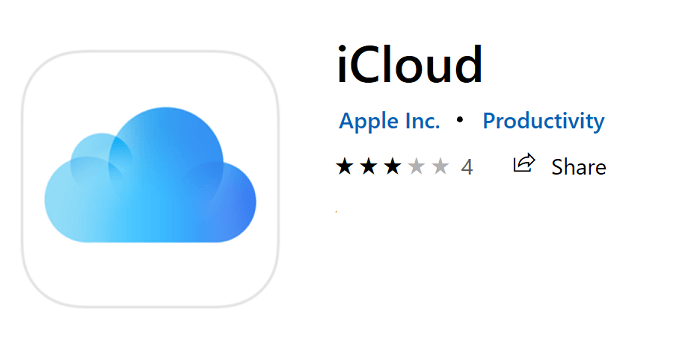
- Переконайтеся, що на iCloud Drive.
- Для цього перейдіть до Налаштування > [твоє ім'я] > iCloud на вашому iPhone (або з цього приводу будь-який пристрій, сумісний із iCloud Apple).
- Проблеми із синхронізацією виникнуть, якщо немає місця для розміщення всіх файлів, які ви хочете завантажити в iCloud.
6. Видаліть та переінсталюйте iCloud для Windows

- Натисніть на Почніть > Налаштування > Програми.
- Виберіть iCloud для Windows зі списку програм, встановлених на вашому пристрої Windows.
- Клацніть на Видаліть кнопку.
- Після видалення програми встановіть її ще раз і перевірте, чи проблема все ще існує
7. Перейдіть до певного пароля для програми iCloud для Windows

- Apple рекомендує мати окремий пароль для кожної зі своїх служб.
- Це не тільки забезпечує кращий рівень безпеки, але й менше шансів виникнути системні конфлікти при використанні міжплатформенних додатків, таких як iCloud, який працює на операційних системах iOS, Mac та Windows системи.
- Щоб змінити пароль, відвідайте веб-сайт Apple тут.
- Створіть пароль спеціально для iCloud і використовуйте його для входу у свій хмарний обліковий запис через пристрої iPad, iPhone та Windows.
Ось ви маєте, вичерпний перелік речей, які потрібно зробити, якщо Диск iCloud Windows 10 не синхронізується.
ЧИТАЙТЕ ТАКОЖ:
- Потрібна увага iCloud: Короткий посібник для виправлення цієї помилки на ПК
- Виправлення: Не вдається встановити iCloud у Windows 10
- Як виправити iCloud у Windows 10, якщо він не працює
 Проблеми все ще виникають?Виправте їх за допомогою цього інструменту:
Проблеми все ще виникають?Виправте їх за допомогою цього інструменту:
- Завантажте цей інструмент відновлення ПК оцінено Чудово на TrustPilot.com (завантаження починається на цій сторінці).
- Клацніть Почніть сканування знайти проблеми з Windows, які можуть спричинити проблеми з ПК.
- Клацніть Відремонтувати все виправити проблеми із запатентованими технологіями (Ексклюзивна знижка для наших читачів).
Restoro завантажив 0 читачів цього місяця.

![Ваш браузер не дозволяє доступ до буфера обміну [FAST FIX]](/f/139ffa01882a9f337fdf8d2c29b4c970.jpg?width=300&height=460)
![Windows виявила помилки на цьому диску, які потребує відновлення [Виправити]](/f/e8dc1be290c315b1b06bb675190fb870.jpg?width=300&height=460)